Jak naprawić błąd MicrosoftEdgeCP.exe w systemie Windows 10?
Opublikowany: 2018-04-04„Nie chodzi o to, jaki masz sprzęt,to jest to, co z tym robisz”
Bliźniaczy Aphex
Microsoft Edge to gotowa przeglądarka, która jest częścią systemu Windows 10 i pomaga żeglować po wzburzonych morzach sieci World Wide Web. Ale z pewnością zawsze jest pewien haczyk: Microsoft Edge może nagle ulec awarii podczas pracy, czego przykładem jest błąd MicrosoftEdgeCP.exe.
Na szczęście nie jest to taki wielki dramat, ponieważ istnieje nie mniej niż 11 możliwych sposobów naprawienia błędu microsoft edge.exe:
1. Uruchom skanowanie w poszukiwaniu złośliwego oprogramowania
Złośliwe oprogramowanie jest uważane za główną przyczynę problemów z microsoftedgecp.exe, więc pospiesz się, aby przeskanować system Windows 10 – zwłaszcza jeśli występują inne objawy infekcji złośliwym oprogramowaniem.
Jeśli polegasz na oprogramowaniu antywirusowym innej firmy, aby zapewnić bezpieczeństwo komputera, skonfiguruj go tak, aby najdokładniej sprawdzał system.
Możesz także skorzystać z wbudowanego rozwiązania Windows Defender. Oto jak uruchomić go w systemie Windows 10:
- Start -> Ustawienia
- Aktualizacja i zabezpieczenia -> Windows Defender
- Otwórz Windows Defender -> Pełny
Ponadto zalecamy wzmocnienie komputera przed złośliwymi intruzami za pomocą Auslogics Anti-Malware: to potężne narzędzie nie pozostawi żadnego kamienia na głowie, aby usunąć nawet najbardziej nieuchwytne i podstępne zagrożenia.
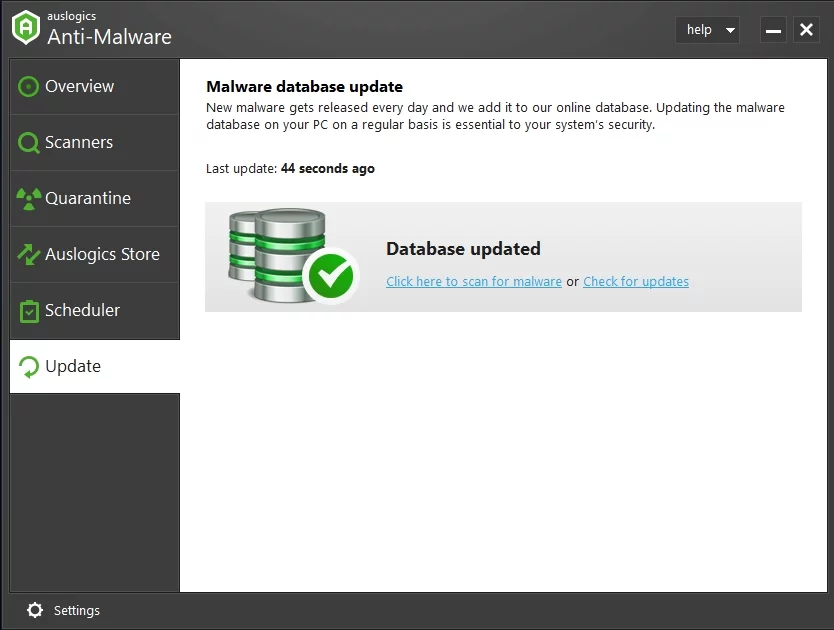
Jeśli Twój komputer został uznany za wolny od złośliwego oprogramowania, przejdź do poniższej metody, ponieważ Twój Win 10 może wymagać natychmiastowej aktualizacji.
2. Zaktualizuj swój system operacyjny
Błąd microsoft edge.exe może oznaczać, że należy zaktualizować system operacyjny bez dalszej zwłoki, więc wykonaj poniższe czynności, aby uzyskać najnowsze osiągnięcia i ulepszenia firmy Microsoft:
- Naciśnij klawisz logo Windows + skrót S, aby otworzyć wyszukiwanie.
- Wpisz „aktualizacja” bez cudzysłowów w pasku wyszukiwania.
- Otworzy się okno Windows Update.
- Mogą istnieć aktualizacje czekające na zainstalowanie. W takiej sytuacji pozwól im przejść.
- Jeśli na ekranie nie ma dostępnych aktualizacji, kliknij Sprawdź aktualizacje. System Windows wyszuka je automatycznie. Następnie zgódź się na zainstalowanie aktualnie dostępnych aktualizacji.
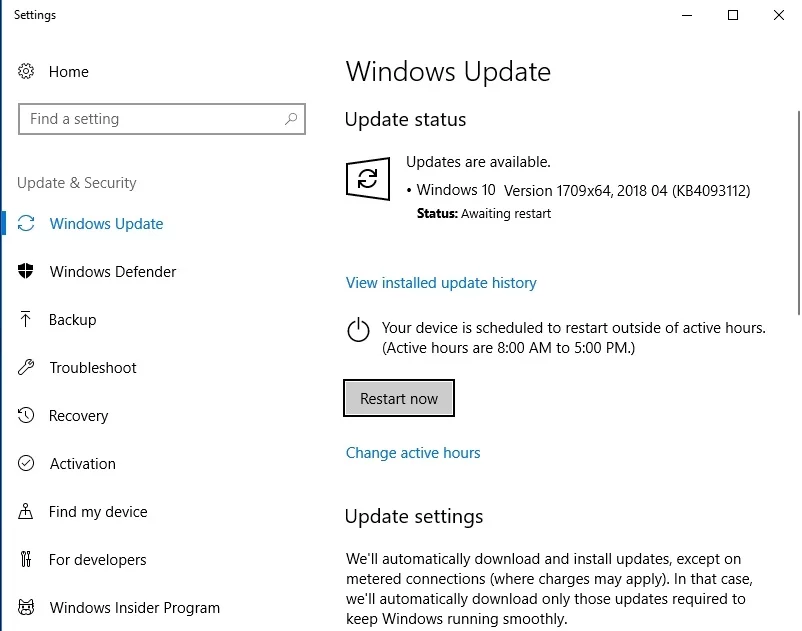
3. Odinstaluj problematyczne aktualizacje
Chodzi o to, że niektóre z ostatnich aktualizacji mogły zostać nieprawidłowo zainstalowane, co powoduje nieprawidłowe działanie przeglądarki Microsoft Edge. Oznacza to, że lepiej cofnąć podejrzane aktualizacje, aby Twoja przeglądarka mogła ponownie działać płynnie:
- Otwórz wyszukiwanie, naciskając jednocześnie klawisz logo Windows i S na klawiaturze i wpisz w nim „aktualizacja” bez cudzysłowów.
- Zostaniesz przeniesiony do okna Windows Update.
- Przejdź do panelu Historia aktualizacji -> Kliknij Odinstaluj aktualizacje.
- Zobaczysz historię ostatnich aktualizacji. Wybierz aktualizację, którą chcesz cofnąć, i kliknij Odinstaluj.
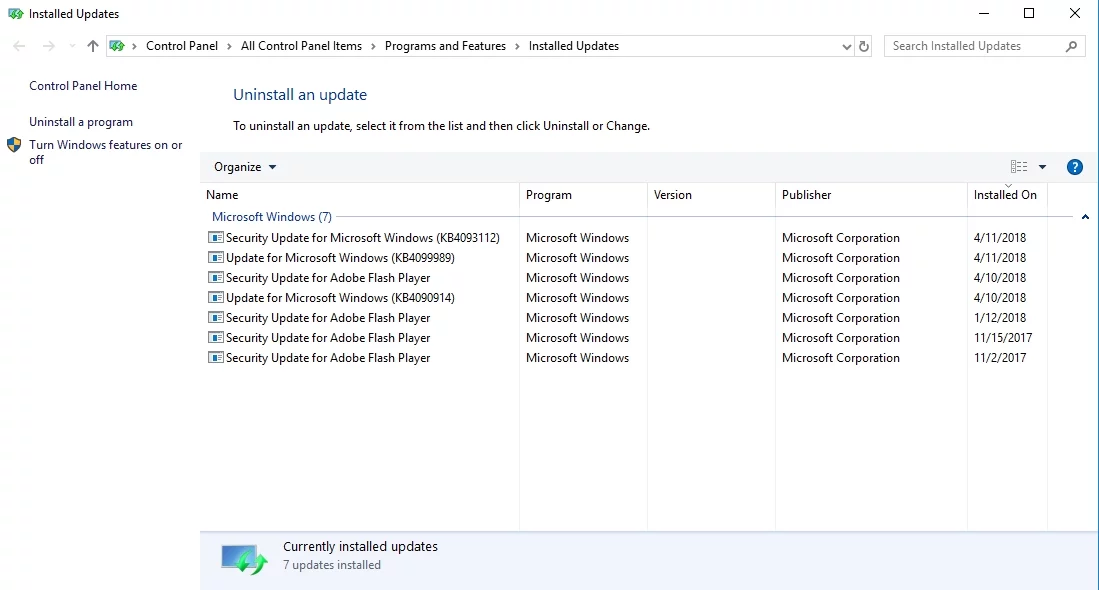
- Zamknij centrum Windows Update i uruchom ponownie komputer.
- Jeśli ten manewr nie powiódł się, przejdź do następującej poprawki.
4. Wykonaj czysty rozruch
Nadszedł czas, aby wykluczyć gorące konflikty: chodzi o to, że niektóre z twoich usług lub procesów mogły działać przeciwko przeglądarce Microsoft Edge. W związku z tym należy wykonać czysty rozruch, aby zlokalizować winowajcę:
- Naciśnij klawisz logo Windows + skrót S i wpisz „msconfig” (bez cudzysłowów) w pasku wyszukiwania. Następnie naciśnij Enter.
- Przejdź do zakładki Ogólne i przejdź do Uruchamianie selektywne.
- Wyczyść panel Załaduj elementy startowe.
- Następnie przejdź do zakładki Usługi i wyłącz wszystkie elementy w panelu Ukryj wszystkie usługi Microsoft.
- Zapisz zmiany i uruchom ponownie komputer.
Jeśli po tym Microsoft Edge nie ma żadnych problemów, należy włączyć dezaktywowane elementy i sprawdzić, który z nich jest przyczyną problemu.
Jeśli czyste uruchomienie systemu operacyjnego nie rozwiązało problemu, przejdź do następującej metody — możesz mieć problemy z rejestrem, więc powinieneś je natychmiast naprawić.
5. Napraw rejestr systemu
Jeśli rejestr systemu Windows jest uszkodzony, może to spowodować awarię pliku microsoftedgecp.exe i zrujnować przeglądanie. Dlatego zalecamy przeskanowanie rejestru w poszukiwaniu problemów i jak najszybsze ich rozwiązanie. Należy jednak pamiętać, że tego rodzaju misja jest wyjątkowo ryzykowna: łatwo można popełnić drobny błąd i wylewać krokodyle łzy nad martwym systemem operacyjnym. Dlatego zdecydowanie zalecamy skorzystanie z w 100% bezpłatnego oprogramowania Auslogics Registry Cleaner, które wykona to zadanie za Ciebie.
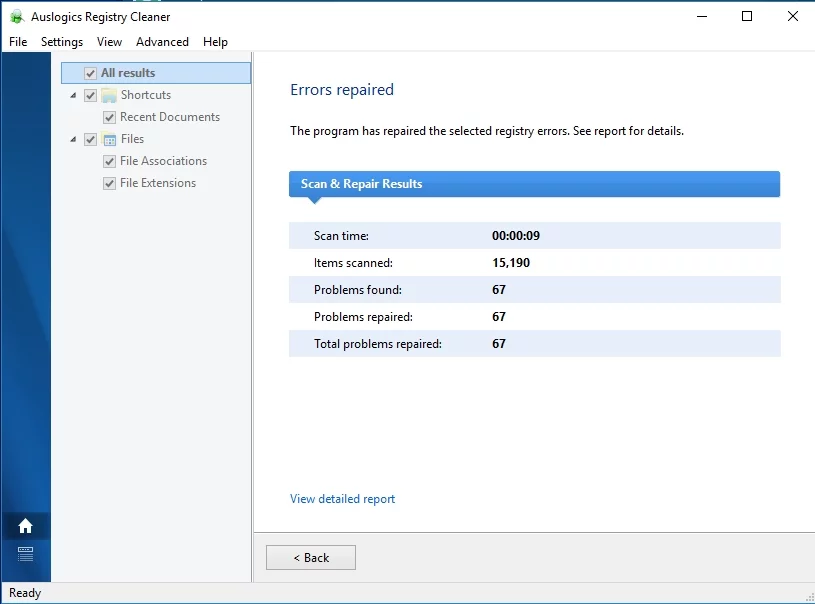
6. Sprawdź swoje pliki systemowe
Błąd microsoft edge.exe często wynika z uszkodzonych lub brakujących plików systemowych. Powinieneś je teraz sprawdzić, aby dowiedzieć się, czy tak jest w twoim przypadku. W tym celu użyj wbudowanego narzędzia Kontroler plików systemowych:

- Otwórz menu Start i znajdź pole wyszukiwania -> wpisz „polecenie” (bez cudzysłowów) w wyszukiwarce.
- Wybierz Wiersz polecenia i kliknij go prawym przyciskiem myszy -> Aby otworzyć jego podwyższoną wersję, wybierz uruchomienie jako administrator.
- Wpisz polecenie „sfc / scannow” (bez cudzysłowów) i naciśnij Enter.
- Rozpocznie się skanowanie, które może chwilę potrwać.
- Uzyskaj wszystko, aby kontynuować i ponownie uruchomić komputer.
Jeśli w przeglądarce Microsoft Edge nadal występują problemy, rozważ użycie narzędzia do zarządzania obrazowaniem i obsługą wdrażania (DISM).
7. Użyj rozwiązania DISM
Utrzymujące się problemy z plikiem microsoft edge.exe mogą oznaczać, że obraz systemu Windows stał się niezdatny do użytku. Aby rozwiązać problem, spróbuj uruchomić rozwiązanie DISM:
- Otwórz wiersz polecenia z podwyższonym poziomem uprawnień: Menu Start -> Wyszukaj -> Wpisz „polecenie” (bez cudzysłowów) -> Wiersz polecenia -> Uruchom jako administrator.
- Wpisz „DISM /Online /Cleanup-Image /RestoreHealth” (bez cudzysłowów) i naciśnij klawisz Enter.
- Poczekaj na zakończenie procesu i uruchom ponownie komputer.
- Jeśli problem z Microsoft Edge będzie się powtarzał, uruchom Kontroler plików systemowych, aby przeskanować komputer w poszukiwaniu uszkodzonych plików systemowych (sprawdź poprzednią poprawkę, aby dowiedzieć się, jakie kroki należy podjąć).
- Uruchom ponownie komputer i sprawdź przeglądarkę.
Jak dotąd nie masz szczęścia? Nie pozwól, aby negatywne myśli przejęły kontrolę: wciąż jest cała masa sprawdzonych wskazówek, jak naprawić błąd microsoft edge.exe.
8. Uruchom narzędzie do rozwiązywania problemów z aplikacjami w systemie Windows
A oto inny sposób radzenia sobie z omawianym problemem:
- Przejdź do oficjalnej witryny pomocy technicznej firmy Microsoft.
- Pobierz narzędzie do rozwiązywania problemów z aplikacjami Microsoft.
- Zainstaluj go na swoim komputerze, a następnie uruchom.
To narzędzie jest na wszystkich kontach skuteczne w przywracaniu programów firmy Microsoft na właściwe tory – więc pozwól mu spróbować.
9. Zresetuj Microsoft Edge
Ta manipulacja pozwoli Ci usunąć i ponownie zarejestrować dane Microsoft Edge za pomocą PowerShell:
- Przejdź do menu Start, zlokalizuj Wyszukaj i wpisz Windows PowerShell w polu.
- Wybierz Windows PowerShell z wyników, kliknij go prawym przyciskiem myszy i wybierz, aby uruchomić go jako administrator.
- W PowerShell wpisz następujące polecenie:
Get-AppXPackage -AllUsers -Name Microsoft.MicrosoftEdge | Foreach {Add-AppxPackage -DisableDevelopmentMode -Register "$($_.InstallLocation)\AppXManifest.xml" -Verbose} - Poczekaj na zakończenie procesu i uruchom ponownie komputer.
Twój Microsoft Edge ma teraz działać jak w zegarku.
Jeszcze nie? Cóż, oznacza to, że nadszedł czas, abyś przełączył się na inne konto użytkownika.
10. Utwórz nowe konto użytkownika
Przejście na nowe konto to podobno skuteczna naprawa błędu MicrosoftEdgeCP.exe.
Oto, co należy zrobić, aby dodać konto w systemie Windows 10:
- Kliknij przycisk Start, a następnie przejdź do menu Ustawienia.
- Przejdź do Konta -> Przenieś do Rodzina i inne osoby.
- Wybierz opcję Dodaj kogoś innego do tego komputera.
- Utwórz nazwę użytkownika, hasło i podpowiedź do hasła.
- Kliknij Dalej, aby kontynuować.
- Po utworzeniu nowego konta Win 10 otwórz menu Start.
- Kliknij symbol lub zdjęcie swojego rachunku bieżącego.
- Otworzy się menu Zmień ustawienia konta.
- Wybierz nowe konto, na które chcesz się przełączyć.
- Zostaniesz przeniesiony do ekranu logowania.
- Podaj dane logowania do nowego konta.
- Po wejściu spróbuj uruchomić Microsoft Edge.
Jeśli przeglądarka ciągle się zawiesza, Twój system może mieć problemy. Czas na jak najdokładniejsze sprawdzenie.
11. Uruchom pełny przegląd systemu
Istnieje wiele problemów, które mogą spowodować awarię microsoftedgecp.exe podczas uruchamiania: niepotrzebne pliki, nieoptymalne ustawienia systemu, uszkodzone klucze rejestru i nieprawidłowe wpisy rejestru, aby wymienić tylko kilka. Oznacza to, że system Windows 10 powinien zostać uporządkowany i zoptymalizowany pod kątem rozwiązania problemu. Oczywiście możesz samodzielnie dostroić swój system operacyjny, ale taka misja wymaga znacznej wiedzy technicznej i dużo czasu. Dlatego zalecamy Ci wielofunkcyjny Auslogics BoostSpeed: to łatwe w użyciu narzędzie przeanalizuje każdy zakamarek systemu, usunie wszystkie niepotrzebne elementy i wyeliminuje wszystkie problemy, które obecnie powodują lub mogą spowodować awarię komputera .
Mamy nadzieję, że odzyskałeś Microsoft Edge.
Jeśli żadna z powyższych poprawek Ci nie pomogła, zalecamy przejście do innej przeglądarki, ponieważ problem może być tak głęboki, że będziesz musiał czysto zainstalować Win 10, aby móc korzystać z Microsoft Edge. A po co używać młota do rozłupywania orzecha?
W każdym razie, niezależnie od wybranej przeglądarki, powinieneś dobrze nią zarządzać. W przeciwnym razie narażasz się na naruszenia bezpieczeństwa, wycieki danych, ataki złośliwego oprogramowania oraz liczne błędy i awarie. Na szczęście w dzisiejszych czasach odpowiednia pielęgnacja przeglądarki jest dość łatwa – zwłaszcza jeśli korzystasz z całkowicie bezpłatnego oprogramowania Auslogics Browser Care. To narzędzie jest intuicyjne: z jego pomocą nawet nowicjusz PC może bez wysiłku dostosować i zabezpieczyć swoją przeglądarkę.
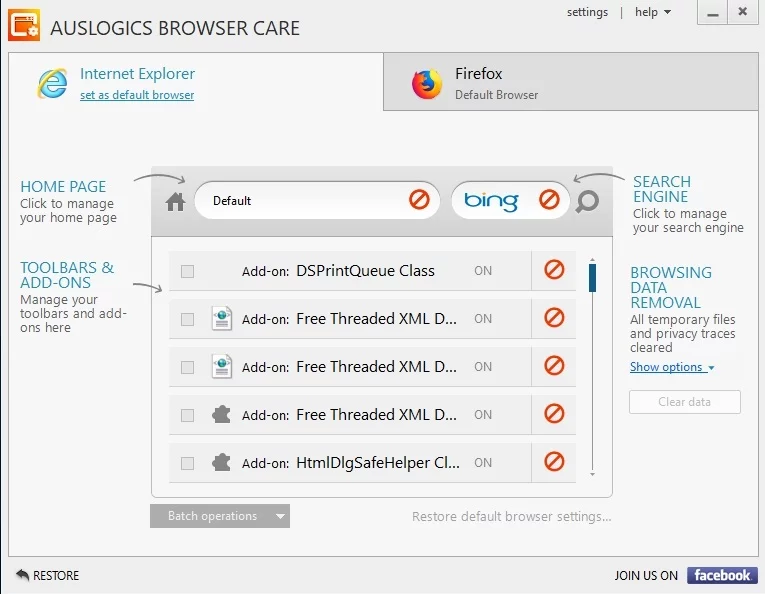
Niemniej jednak należy zachować czujność, aby zapobiec dostaniu się danych w niepowołane ręce i chronić przed złośliwym oprogramowaniem.
Czy masz jakieś pomysły lub pytania, jak naprawić błąd microsoft edge.exe?
Czekamy na Wasze komentarze!
